MFC-L6950DW
FAQ e Risoluzione dei problemi |
Copiare su entrambi i lati della carta (copia fronte-retro)
Ridurre la quantità di carta utilizzata copiando su entrambe le facce del foglio.
- È necessario selezionare un layout di copia fronte-retro tra le seguenti opzioni prima di avviare la copia fronte-retro.
- Il layout del documento originale determina quale layout di copia fronte-retro occorre scegliere.
- Per utilizzare la funzione di copia fronte-retro automatica, è necessario caricare il documento nell’ADF.
- Quando si eseguono manualmente copie fronte-retro da un documento fronte-retro, utilizzare il piano dello scanner.
- Selezionare fogli in formato A4 quando si utilizza l’opzione di copia fronte-retro.
- Verticale
- fronte-retro > fronte-retro
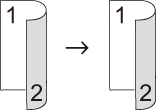
- 1 faccia > fronte-retro (Lato lungo)
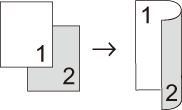
- 1 faccia > fronte-retro (Lato corto)
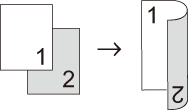
- Orizzontale
- fronte-retro > fronte-retro
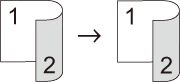
- 1 faccia > fronte-retro (Lato lungo)
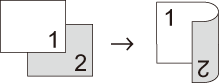
- 1 faccia > fronte-retro (Lato corto)
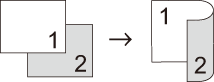
- Caricare il documento.
- Premere
 [Copia].
[Copia]. - Immettere il numero di copie.
- Premere .
- Effettuare una delle operazioni seguenti:
(DCP-L6600DW/MFC-L5750DW/MFC-L6800DW/MFC-L6900DW)
Per eseguire automaticamente copie fronte-retro di un documento fronte-retro, premere [2-lati⇒2-lati].
 Caricare il documento nell’ADF per utilizzare la funzione di copia fronte-retro automatica.
Caricare il documento nell’ADF per utilizzare la funzione di copia fronte-retro automatica.(DCP-L5500DN/MFC-L5700DN)
Per eseguire manualmente copie fronte-retro di un documento fronte-retro, premere [2-lati⇒2-lati].
 Utilizzare il piano dello scanner per eseguire manualmente copie fronte-retro di un documento fronte-retro.
Utilizzare il piano dello scanner per eseguire manualmente copie fronte-retro di un documento fronte-retro.Per eseguire copie fronte-retro da un documento su 1 lato, procedere come indicato:
- Per modificare le opzioni di layout, premere [Layout], quindi premere [Capov. lato lungo] o [Capov. lato corto].
- Premere [1 lato⇒2 lati].
- Al termine, premere [OK].
- Premere [Inizio].
Se il documento è stato inserito nell’ADF, l’apparecchio esegue la scansione delle pagine e avvia la stampa.
- Se si utilizza il piano dello scanner, ripetere i seguenti passaggi per ciascuna pagina del documento:

Per un documento fronte-retro, capovolgere il foglio lungo il lato lungo per acquisire l’altro lato.
- Per eseguire la scansione della pagina, collocare la pagina successiva sul piano dello scanner e premere [Continua].
- Dopo aver eseguito la scansione di tutte le pagine, premere [Fine].
Feedback sui contenuti
Di seguito è possibile fornire il proprio feedback che ci consentirà di migliorare il servizio assistenza.
